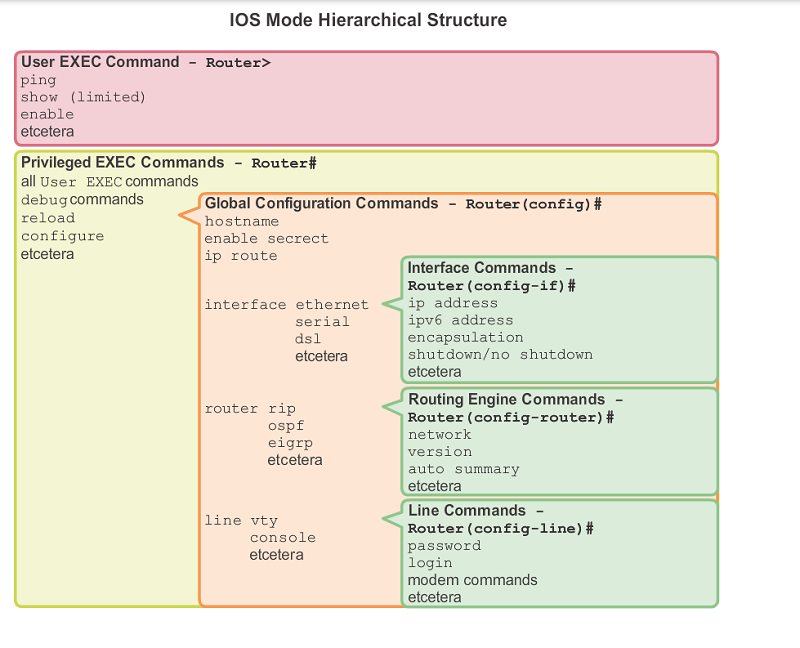Cisco IOS peruskäyttö
Ciscon IOS on suurin osa Ciscon reitittimissä ja kytkimissä. Molemmissa käytetään hierarkista rakennetta.
Sisällysluettelo
Peruskäyttö
Cisco IOS saat aina apua laittamalla komennon perälle "?". Seuraava komento esimerkiksi listaa kaikki komennot User tilasta.
Switch> ?
Tabulaattorilla Linuxin tapaan auto kirjoittaa komennon tai ehdottaa komentoja. Ciscossa voi käyttää lyhenteitä myös (esimerkissä komento copy running-config startup-config):
copy start run
Komentojono on valmis niin näkyy alla oleva merkintä.
<cr>
Komentojonosta puuttuu tietoja näkyy seuraava virheilmoitus. Käytä tällöin "?" ja tabulaattoria.
% Incomplete command
Komentojono on virheellinen tai kirjoitusvirhe:
% Invalid input detected at '^' marker
User -tila
Kytkin/reititin käynnistyy normaalisti tähän tilaan. Tässä tilassa ei voi tehdä oikein mitään, joten siirrytään Priviledge-tilaan.
Tässä tilassa voit esimerkiksi pingata ja näyttää jotakin rajoitetusti.
Switch> ping 8.8.8.8
Priviledge -tila
Priviledge -tilaan pääset komennolla
Switch> enable
Kytkin/reititin kysyy salasanaa, mikäli sellainen on määritetty.
Priviledge tilassa voit selata nykyistä konfiguraatiota
Switch# show running-config
Sekä nykyisiä VLANeja
Switch# show vlan
Voit kopioida pyörivän konfiguraation käynnistyskonfiguraatioon (ns. tallentaminen)
Switch# copy running-config startup-config
Tallentaminen onnistuu myös seuraavalla komennolla (toimii myös HP:ssa)
Switch# write memory
Poista konfigurointitiedostot
Switch# erase startup-config
Ja käynnistä uudelleen.
Näytä verkkosovittimet
Switch# show interface
Näytä IP-osoitteet
Switch# show ip interface
Näytä reititys (Layer 3 kytkin ja reititin)
Router# show ip route
Näytä ARP - taulu
Switch# show arp
Näytä firmwaren versio
Switch# show version
Configure -tila
Configure -tilaan pääset komennolla
Switch# configure terminal
Configure -tilassa tehdään kytkimen konfiguraatiot (no shit sherlock :D - Copyright: Aleksi).
Salasanat
Suojaa kytkin asettamalla salasanoja.
Konsoliyhteys
Suosittelemme määrittämään konsoliyhteydelle salasanan
Switch(config)# console 0
password [salasana]
login
Telnet
Telnet yhteydellä voit muokata kytkimen/reitittimen asetuksia ilman, että sinun täytyy olla yhteydessä konsolikaapelilla. Telnet -yhteys on oletuksena poissa käytöstä. Sinun täytyy määrittää kytkimelle ensin IP-osoite.
Switch(config)# line vty 0 [1-15]
0-15 määrittää kuinka monta samanaikaisia yhteyksiä sallitaan. 0 = 1 yhteys kerrallaan, 2 = 3 yhteyttä kerrallaan, jne.
Suositus on suojata telnet yhteys salasanalla, koska muuten kuka tahansa pääsee käsiksi konfigurointitiedostoihin.
password [salasana]
Ja kirjautuminen päälle
login
Enable salasana
Switch(config)# enable password [salasana] (ei suositella)
Switch(config)# enable secret [salasana] (suositus)
Nyt sinun täytyy antaa salasana, kun muodostat yhteyden konsoliyhteydellä.
Kryptaa kaikki salasanat
Tämä kryptaa salasanat jotta niitä ei näy selväkielisinä show running-config komennolla
Switch(config)# service password-encryption
Bannerit
Banneri näytetään ennen kirjautumista.
Switch(config)# banner motd #This is secure system! Authorized Access ONLY!!!!#
Interface
Kaikki yhteydet yhdistyvät kytkimissä, joten kaikkia yhteyksiä määritetään interface -komennolla.
Muuta yhden portin asetuksia kytkimessä:
Switch(config)# interface FastEthernet 0/1
Switch(config)# interface GigabitEthernet 1/1
Muuta useamman portin asetuksia:
Switch(config)# interface range FastEthernet 0/1 - 20
Switch(config)# interface GigabitEthernet 1/1 - 2
IP-osoite
Valitse interface esimerkiksi FastEthernet 0/1 tai interface alue (range)
Switch(config)# interface FastEthernet 0/1
ip address 10.0.0.1 255.255.255.0
VLAN
Määritetään interface / interfacet tietyyn VLANiin, esimerkiksi VLAN2. Oletuksena kaikki interface ovat VLAN1.
Switch(config)# interface FastEthernet 0/1
swicthport mode access
switchport access vlan 2
Nyt interface FastEthernet on Vlan 2 ja muut interfacet ovat VLAN1.
VLAN
Oletuksena kytkimessä on yksi VLAN numerolla 1 (VLAN1)
Määritetään VLAN1 IP-osoite ja aliverkonpeite
Switch(config)# interface vlan 1
ip address 10.10.10.100 255.255.255.0
no shutdown
Nyt on määritetty VLAN 1 IP-osoite 10.10.10.100 ja 255.255.255.0. Oletuksena kaikki portit kuuluvat VLAN 1.
Lisätään uusi VLAN
Switch(config)# interface vlan 2
ip address 192.168.1.200 255.255.255.0
no shutdown
Määritetään tietyt portit VLAN 1 ja osa VLAN 2. Esimerkiksi FastEthernet 1 - 12 VLAN 1 ja FastEthernet 13 - 24 VLAN 2
Switch(config)# interface range fastethernet 0/1 - 2
switchport mode access
switchport access vlan 1
interface range fastethernet 0/13 - 24
switchport mode access
switchport access vlan 2